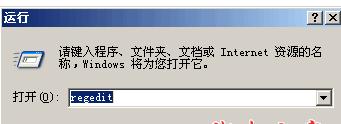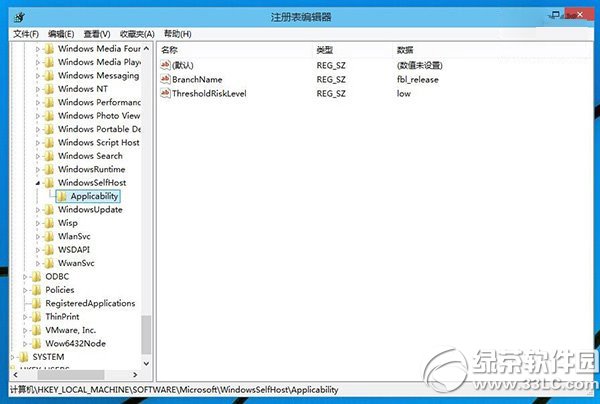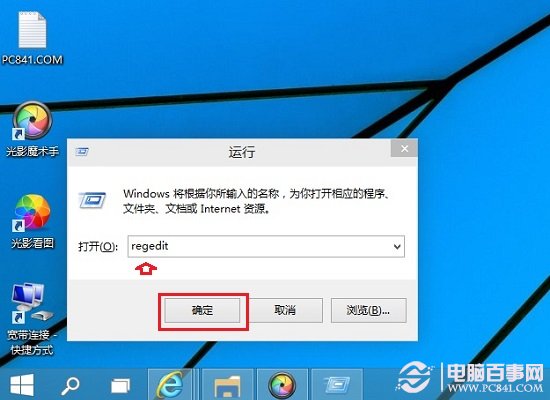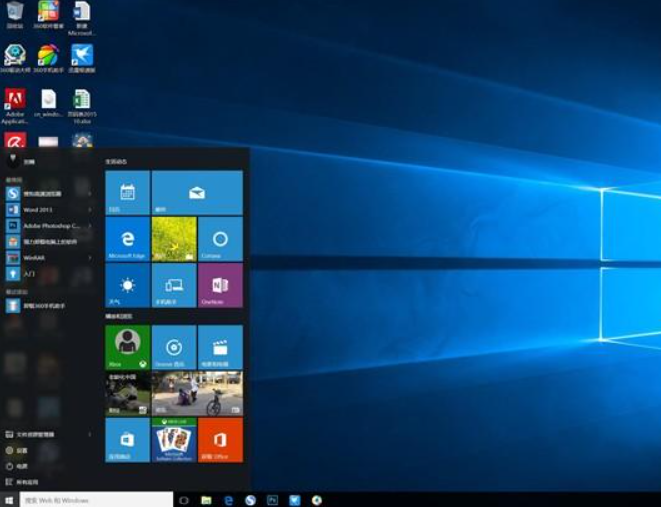三、运行组策略
(一)Windows 9X策略编辑器
按操作系统的不同,策略编辑工具分为两种,一种为Windows 2000/XP/2003组策略管理控制台,它在系统安装时已经默认安装上了;另外一种就是Windows 9X的系统策略编辑器,它在系统安装时并不被安装,程序文件在Windows安装盘上的toolsreskitnetadminpoledit目录下,它包括Poledit.exe、Poledit.inf、Windows.adm等文件。
如果是Windows 9X系统通过下面的方法,则可以进行正规的安装过程。
1.在控制面板中,双击“添加/删除程序图标,单击“安装Windows标签,然后单击“从磁盘安装选项。
2.在从磁盘安装对话框中,单击“浏览按钮并指定Windows 9X安装光盘的toolsreskitnetadminpoledit目录。
3.单击“确认按钮,然后再次单击对话框中的“确认按钮。
4.在从磁盘安装对话框中,选择“系统策略编辑器和“组策略复选框,然后单击“安装按钮。
安装完成后,单击“运行命令项,输入poledit,然后单击“确认按钮,管理员可以以两种不同的方式使用系统策略编辑器:注册表方式和策略文件方式。
1.以注册表方式使用系统策略编辑器。在系统策略编辑器中的文件菜单中,单击打开注册表编辑器,然后双击相应的本地用户或本地计算机图标。这取决于要编辑注册表中的哪个部分。在使用注册表方式时,可以直接编辑本地或远程计算机的注册表。这样,所做的改变将立即反映出来。在做出修改之后,必须关机并重新启动计算机以使所做修改生效。
2.以策略文件方式使用系统策略编辑器。在系统策略编辑器中的文件菜单中,单击新建或打开来打开一个策略文件。在使用策略文件方式时,可以创建和修改用于其它计算机的系统策略文件(POL),在这种方式下,注册表被间接地修改。这项改变将在用户登录时策略文件被下载后反映出来。当以策略文件方式编辑设置值时,单击一个注册表选项,可以看到三种可能状态之一:选中、清除、变灰。每当选择一个选项时,将会循环显示下一个可能的状态,这与选择一个标准的复选框不同。标准的复选框只有选中或清除两个选项。
如果一个设置值需要附加信息,那么缺省用户属性对话框的底部将出现一个编辑控制。通常,如果选中了一个策略,而又不想强制使用它,应当清除该复选框来取消该策略。
(二)Windows 2000/XP/2003组策略控制台
如果是Windows 2000/XP/2003系统,那么系统默认已经安装了组策略程序,在“开始菜单中,单击“运行命令项,输入gpedit.msc并确定,即可运行程序
使用上面的方法,打开的组策略对象就是当前的计算机,而如果需要配置其他的计算机组策略对象的话,则需要将组策略作为独立的控制台管理程序来打开,具体步骤如下:
1)打开 Microsoft 管理控制台(可在“开始菜单的“运行对话框中直接输入MMC并回车,运行控制台程序)。
2)在“文件菜单上,单击“添加/删除管理单元。
3)在“独立选项卡上,单击“添加。
4)在“可用的独立管理单元对话框中,单击“组策略,然后单击“添加。
5)在“选择组策略对象对话框中,单击“本地计算机编辑本地计算机对象,或通过单击“浏览查找所需的组策略对象。
6)单击“完成,单击“关闭,然后单击“确定。组策略管理单元即打开要编辑的组策略对象。
对于不包含域的计算机系统来说,在上面第5步的界面中,只有“计算机标签,而没有其他标签项目。
通过上面的方法,我们就可以使用Windows 2000/XP/2003组策略系统强大的网络配置功能,让管理员的工作更轻松和高效。
在上面我们介绍了Windows 9X下的策略编辑器配置项目有“选中、清除、变灰三种状态,Windows 2000/XP/2003组策略管理控制台同样也有三种状态,只不过名字变了。它们分别是:已启用、未配置、已禁用。
标签: